
Samsung Galaxy S5 je vlajkovou lodí smartphonů naložených špičkovými technologiemi a funkcemi, provozuje nejnovější verzi systému Android a dokonce obsahuje vestavěný snímač otisků prstů nebo senzor pro lepší zabezpečení. Stejně jako iPhone 5 Samsung přidal do domovského tlačítka skener otisků prstů a níže vám ukážeme, jak jej používat.
Po měsících pověstí a spekulací Samsung Galaxy S5 dorazil v dubnu s otiskem otisků prstů na palubu, následoval stopy Apple a HTC před nimi. Není to tak snadné jako iPhone 5, ale je to tam a má řadu využití pro zájemce.
Přečtěte si: 50 Galaxy S5 triky a skryté funkce
Snímače otisků prstů a technologie jsou pro smartphony poměrně nové, ale je bezpečné říci, že nikam nepůjde. Galaxie S5 má jednu, Galaxy Note 4 pravděpodobně nabídne stejnou funkci. A dokonce i nadcházející iPhone 6 a iPad Air 2 budou pravděpodobně používat technologii snímačů otisků prstů.

Vše od ověření vašeho účtu Samsung Apps, provádění plateb přes paypal a další lze provést na Androidu a na Galaxy S5 pomocí prstu. Pokud máte nastaven a nakonfigurován na pravý prst.
S Galaxy S5 mohou uživatelé nastavit tři různé prsty. Pravděpodobně palec, ukazováček ukazatele a sekundární palec pro vaše méně dominantní ruku. Můžete však nastavit a uložit libovolný prst, který chcete. Po nastavení skeneru otisků prstů je k dispozici sekundární heslo pro větší bezpečnost a uživatelé jej mohou dokonce použít jako hlavní vrstvu zabezpečení na obrazovce uzamknutí, aby si mohli z telefonu prohlížet oči.
Pokud máte zájem vyzkoušet si technologii Samsung Galaxy S5 pro snímání otisků prstů, přečtěte si, kde najdete instrukce a snadno pochopitelné video.
Instrukce
Snímač otisků prstů Galaxy S5 je zatím dosti omezený, ale stále očekáváme, že jeho využití a aplikace budou v průběhu roku stále více a více využívány, a to bez ohledu na to, jakmile Galaxy Note 4 dorazí na podzim. Chcete-li začít, uživatelé budou muset jednoduše zamířit do nabídky nastavení, a to tak, že naleznou tlačítko nastavení ve tvaru ozubeného kola a v dolní části seznamu rychlých nastavení vyberte položku Skener prstů.
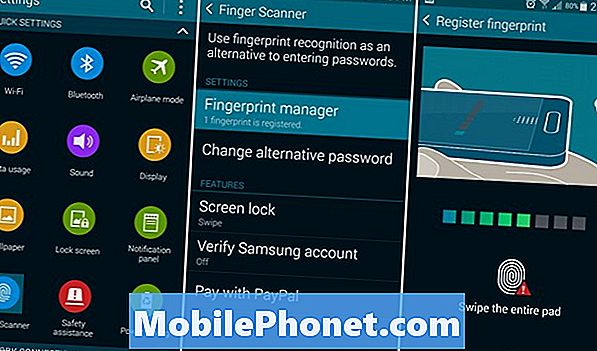
Jakmile se nacházíte v nabídce Nastavení skeneru prstů, budete moci vybrat možnost „Správce otisků prstů“ a přidat nebo odebrat vybraný prst. Pro uložení a správu uložených skenů budete muset zadat heslo nebo naskenovat prst. Pokud je to ale poprvé, získáte od společnosti Samsung návod, který vám bude okamžitě k dispozici.
Jak bylo uvedeno výše, budete moci uložit tři prsty pro použití a nastavení vyžaduje 7-8 swipes, abyste získali úplné a přesné čtení použitého prstu. Video níže vysvětlí všem zájemcům.
Uživatelé Galaxy S5 budou muset nastavit alternativní heslo pro případ, že by se snímač otisků prstů nezdařil. Tato dvouvrstvá bezpečnost je velmi užitečná a něco, co mnozí majitelé budou chtít vyzkoušet.
Jak bylo uvedeno výše, nová aplikace PayPal Android umožňuje uživatelům okamžitě se přihlásit a platit za nákupy prostřednictvím Paypal prstem prstu, takže to zkuste, když jste na něm.
Přečtěte si: Jak vzít snímek na Galaxy S5
Celkově na tom není moc, je to jednoduché odemknout metodu pomocí skeneru otisků prstů pro identifikaci uživatele. Doufejme, že v budoucnu Samsung přidává rychlé aplikace pro některé prsty pro zkratky a dostane více z technologie uvnitř Samsung Galaxy S5. Prozatím si můžete vychutnat několik použití a vylepšení zabezpečení, které poskytuje, a dejte nám vědět, co si myslíte v níže uvedených komentářích.


